a. बनाते समय प्रपत्र या किसी अन्य दस्तावेज़ में दिनांक की आवश्यकता होती है, एक पॉप-अप कैलेंडर उपयोगकर्ता को दस्तावेज़ छोड़ने के बिना एक तिथि चुनने में मदद करता है। Microsoft Word 2013 का उपयोग करके कैलेंडर सुविधा जोड़ने का तरीका जानें।
डेवलपर टैब जोड़ना
कुछ उपकरण वर्ड में, पॉप-अप कैलेंडर टूल सहित, डेवलपर टैब के माध्यम से एक्सेस किया जाता है। डेवलपर टैब टूल रिबन पर डिफ़ॉल्ट टैब में से एक नहीं है। डेवलपर टैब जोड़ने के लिए, चुनें विकल्प स्टार्ट मेन्यू से।
दिन का वीडियो
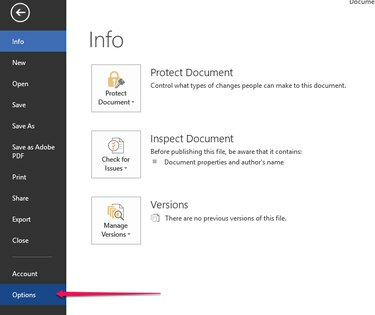
चुनना रिबन को अनुकूलित करें। से सभी टैब मेनू, चुनें डेवलपर और क्लिक करें जोड़ें। समाप्त करने के लिए, क्लिक करें ठीक है।

पॉप-अप कैलेंडर सम्मिलित करना
पॉप-अप कैलेंडर सम्मिलित करने के लिए, कर्सर को उस स्थान पर रखें जहाँ आप कैलेंडर चाहते हैं। डेवलपर टैब से, क्लिक करें खजूर बीनने वाला. दस्तावेज़ पर एक तीर वाला फ़ील्ड दिखाई देता है। कैलेंडर देखने के लिए तीर पर क्लिक करें।

चेतावनी
डेवलपर टैब आपके रिबन में पहला टैब नहीं हो सकता है। इसके बजाय रिबन के अंत की जाँच करें यदि यह आपके पहले टैब के रूप में प्रकट नहीं होता है।
उपयोगकर्ता क्लिक कर सकता है आज वर्तमान तिथि सम्मिलित करने के लिए या किसी भिन्न माह में जाने के लिए एक तीर का चयन करें। उपयोगकर्ता द्वारा दिनांक फ़ील्ड के बाहर दिनांक और क्लिक का चयन करने के बाद, दिनांक अंतरिक्ष में दिखाई देती है और कैलेंडर अब दिखाई नहीं देता है। कैलेंडर को फिर से देखने के लिए, दिनांक फ़ील्ड में क्लिक करें।
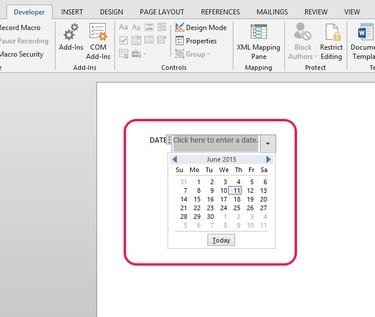
टिप
कोई भिन्न वर्ष देखने के लिए, महीना और वर्ष टाइप करें और तीर पर क्लिक करें। कैलेंडर उस महीने और वर्ष के लिए खुलेगा और उपयोगकर्ता एक तिथि का चयन कर सकता है। यह सुविधा तब भी काम आती है जब उपयोगकर्ता को सप्ताह के किसी निश्चित दिन की तारीख का पता लगाना होता है।




